
Sisukord:
- Autor John Day [email protected].
- Public 2024-01-30 08:49.
- Viimati modifitseeritud 2025-01-23 14:40.

See õpetus näitab teile, kuidas Xfinity kaugjuhtimispuldilt signaali vastu võtta ja seejärel selle signaali traadita klaviatuurina kasutada. Mul ei olnud Arduino nano, nii et pidin kirjutama pythoni skripti, et muuta seeriaandmed klahvivajutuseks. Kasutasin Arduinot ka NPN -transistoriga toitenupu vajutamiseks.
Samm: Arduino jada lugemine

XR8 signaali vastuvõtmiseks tuleb Arduino esmalt programmeerida andmeid vastu võtma. Muutsin Ken Shirriffi IR -i Arduino koodi vastuvõtmiseks ja laadisin selle üles. Pärast koodi üleslaadimist saab teie Arduino jadaandmeid vastu võtta ja neid jadamonitoris kuvada.
Samm: ühendage XR8 Arduinoga


Nüüd, kui saate jadaandmeid vastu võtta, peate traadita vastuvõtja arduinoga ühendama. Pildil on XR8 pistikupesa. Ühendage maapind GND +5 voltiga 5 -voldise rööpaga ja TX Arduino tihvtiga 11. Toitenupu simulaatori ühendamiseks ühendage Arduino juhtmega, nagu on näidatud teisel fotol. Enamikul arvuti emaplaatidel on pistik, mis läheb toitenupu jaoks emaplaati. Kasutage multimeetrit, et teada saada, milline tihvt on toitenupu päises maandatud. Maandusnõel loeb madala takistuse, kui ühendate ühe anduri arvuti korpusega ja teise tihvtiga. Ühendage NPN -transistori keskmine jalg traadi tihvtiga, mille määrasite, et pole eelmises etapis maandatud, maandusliin emitteriga ja tihvt 9 kollektoriga. Ma ühendasin ka 5 -voldise toiteallika pistikupessa, nii et sellel oleks pidevalt signaali kontrollimiseks energiat.
Samm: lugege andmeid

Siduge esmalt traadita kaugjuhtimispult, vajutades paaristamisnuppu, hoides seadistusnuppu all, kuni toite tuli muutub roheliseks, ja vajutage nuppu Xfinity. Kui teil õnnestub, peaks XR8 punane tuli süttima, kui vajutate kaugjuhtimispuldi mis tahes nuppu (välja arvatud toide, seadistamine ja vahetamine). Arduino programmis avatud seeriamonitori signaali või avatud kittuse signaali nägemiseks ja vastuvõetavate andmete lugemiseks. Soovitan teil korraga nuppu all hoida ja tulemusi salvestada. Duplikaate leiate nuppude vahelisest koodist, kuna kaugjuhtimispult kasutab XMP -protokolli.
Samm: integreerige kood

Kui te pole oma arvutisse installinud python 2.7 või uuemat, peate seda klahvivajutuse simuleerimiseks tegema. Lisaks vajate jadamoodulit. Järgmine skript on kirjutatud Linuxi põhistele masinatele, kuid muutmine on lihtne. Veenduge, et muudate pordi Arduino sisselülitatud pordiks. Kui soovite lisada uuele nupule vastava koodi, kasutage koodi kirjutamiseks seda malli:
elif line == put-code-here:
(4 tühikut enne järgmist koodirida) p. Suhelda ("nupp-simuleerida")
võite lasta sellel vajutada mitut nuppu, kuni sisestate 4 tühikut enne p.communicate käsku.
Samm: määrake Pythoni skript käivitamiseks käivitamiseks

Linuxi keskkonnas on skripti käivitamine lihtne. Avage menüü Start, tippige "startup" ja sisestage, klõpsake rippmenüüs käsku Lisa ja kohandatud, andke käsule selline nimi nagu kaugjuhtimispult, tippige kataloogi käsuosas alla laaditud pythoni skriptile ja klõpsake nuppu Lisa. Kaugjuhtimispult juhib nüüd teie arvutit järgmisel arvuti käivitamisel.
Soovitan:
ITunes traadita kaugjuhtimispult - Packrat Style !: 4 sammu
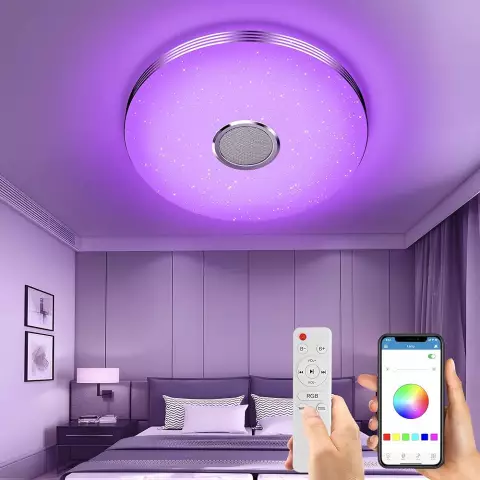
ITunes traadita kaugjuhtimispult - Packrat Style !: < BackStory > Ostsin nende juhtmeta kõrvaklappide komplekti, kuna olin väsinud tavaliste kõrvaklappidega sülearvuti tööjaama külge sidumisest. Oh milline vabadus! Mulle meeldib kuulata oma iTunes'i raamatukogu juhuslikult ja mõnikord lükkan oma tagasi
Traadita Arduino robot, kasutades HC12 traadita moodulit: 7 sammu

Traadita Arduino robot, kasutades HC12 traadita moodulit: Hei poisid, tere tulemast tagasi. Oma eelmises postituses selgitasin, mis on H -sildahel, L293D mootorijuhi IC, sihikindel L293D mootorijuhi IC suure vooluga mootorijuhtide juhtimiseks ja kuidas saate oma L293D mootori juhtplaati kujundada ja teha
DIY traadita mikrofon traadita kitarrisüsteemile: 4 sammu

DIY traadita mikrofon traadita kitarrisüsteemile: olen vaadanud mõnda videot ja mõnda bändi ning peaaegu neist kasutavad kitarril traadita süsteemi. Läheb hulluks, liigub, kõnnib ja teeb ilma juhtmeta kõike, mida nad tahavad, nii et ma unistan, et mul oleks see üks .. Aga .. minu jaoks on see nüüd liiga kallis, nii et jõudsin selleni
Häkkige traadita uksekell traadita häirelülitisse või sisse/välja lülitisse: 4 sammu

Häkkige traadita uksekell traadita häirelülitisse või sisse/välja lülitisse: ehitasin hiljuti häiresüsteemi ja paigaldasin selle oma majja. Ma kasutasin ustel magnetlüliteid ja ühendasin need pööningu kaudu. Aknad olid teine lugu ja kõva juhtmestik ei olnud valik. Vajasin traadita lahendust ja see on
Traadita ruuteri teisendamine traadita laienduseks 2x pääsupunktiks: 5 sammu

Teisendage traadita ruuter kaheks juhtmevabaks laiendiks 2x pääsupunktiks: minu majas oli RSJ (laes metallist tugitala) tõttu kehv traadita internetiühendus ja ma tahtsin signaali suurendada või ülejäänud maja jaoks lisapikendajat lisada. Olin näinud elektris umbes 50 naela pikendajaid
